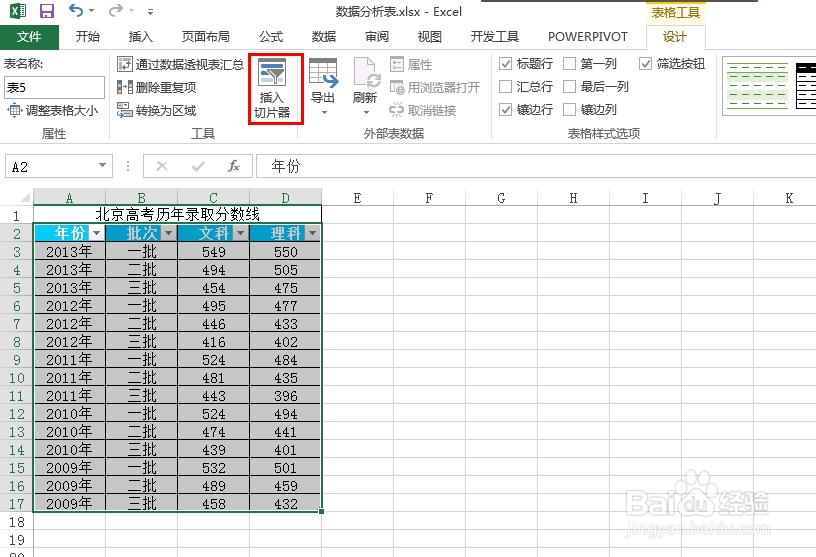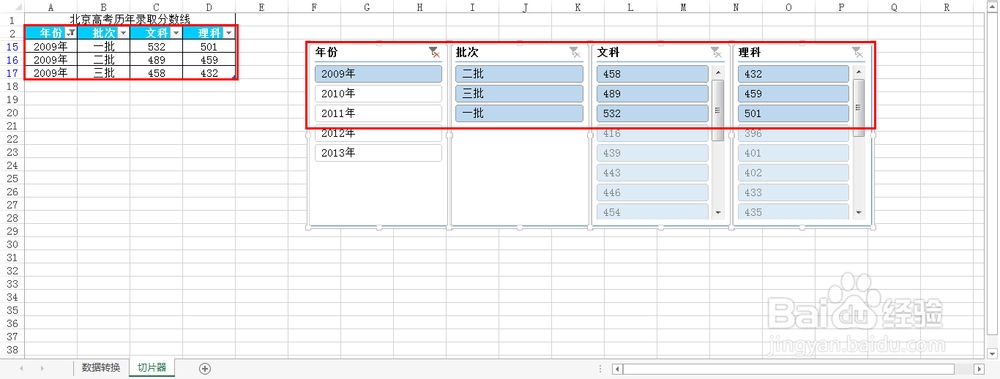1、选定要分析数据,单击菜单栏“开始”选项→“套用表格格式”命令,将数据格式化。注:这里演示的是初始数据,未经过透视表处理过的才需要格式化数据。若是数据透视表,则可以直接进行切片器插入。
2、格式化数据后,在菜单栏“设计”选项里可以看到“插入切片器”命令。注:也可以在“插入”选项卡里找到“插入切片器”命令。
3、点击“插入切片器”命令,弹出“插入切片器”对话框,选择需要展示的数据。
4、生成的切片器可以通过菜单栏“选项”选项卡里对齐颜色、对齐方式等进行设置。点击切片器相应项,即可对数据进行筛选,同时左侧的数据也进行相应变化,要取消数据筛选,只需点击切片器块右上角删除按钮进行删除筛选操作。